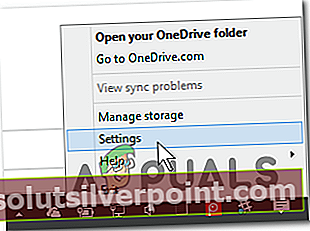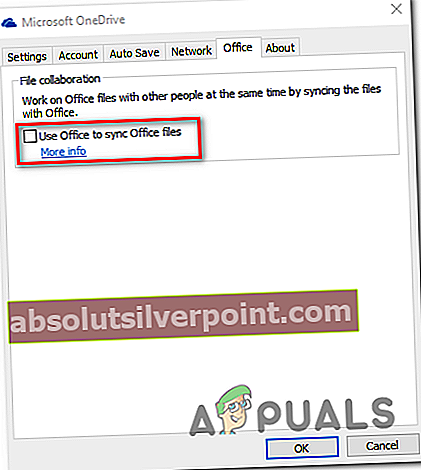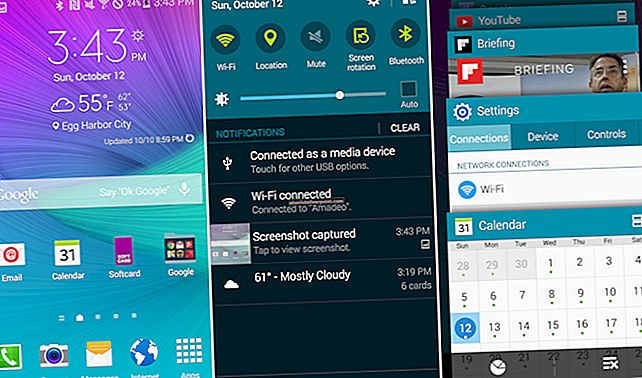Nekateri uporabniki sistema Windows so nas vprašali, ko so preverili njihov upravitelj opravil in opazili, da je Msosync.exe proces ves čas zajema precejšnjo količino sistemskih virov. V nekaterih primerih prizadeti uporabniki poročajo, da poraba virov presega 50% njihove procesorske moči (včasih tudi več kot 80%). Zaradi tega se sprašujejo, ali je postopek, s katerim se ukvarjajo, pristen ali predstavlja varnostno grožnjo.

Kaj je MSOSYNC.EXE?
Pristen msosync.exe proces je programska komponenta, ki jo podpiše Microsoft Corp. in pripada Microsoft Office apartma. Ta izvedljiva datoteka je povezana s predpomnilnikom dokumentov Microsoft Office in ne ogroža vašega računalnika.
Msosync.exeje privzeto Predpomnilnik dokumentov Microsoft Office (ODC) program za sinhronizacijo in predpomnilnik za Microsoft Office. Uveden je bil s sistemom Office 2010 za izboljšanje interakcije Excel, Word, PowerPoint SharePoint, OneDrive for Business in drugih spletnih sistemov za sodelovanje.
Privzeta lokacija tega postopka je C: \ Program Files \ Microsoft Office \ OfficeVV \ msosync.exe, kjer je VV kazalnik različice Officea. Vsebuje tudi podključ registra z imenom valueOfficeSyncProcess, ki se nahaja v HKCU \ Software \ MicrosoftWindows \ CurrentVersion \ Runkar začne postopek pri vsakem zagonu sistema.
Čeprav nima vidnega okna za interakcijo, se odziva na nastavitve znotraj uporabniškega vmesnika Office Upload Center. Najnovejši Officeovi programi uporabljajo ta postopek, da so posodobljene različice dokumentov Word, Excel in Powerpoint na voljo za lokalno uporabo.
V veliki večini primerov ta postopek uporablja vaša različica Microsoft Office za predpomnjenje dokumentov za lažji čas ogledov. Upoštevajte, da privzeto msosync.exebo predpomnil dokumente Excel, Word in Powerpoint, da se bodo hitreje nalagali.
Običajna uporaba tega postopka je približno 3-5 MB, vendar lahko uporabnik preseže 10 MB v primerih, ko je hkrati predpomnjenih več Officeovih dokumentov. Toda v primeru, da obstaja delovni prostor SharePoint ali če operacija poteka prek storitve OneDrive (ali podobne storitve s svojo sinhronizacijsko rutino), pričakujte, da bo poraba CPU močno povišana.
Je MSOSYNC.EXE varen?
Kot smo že pojasnili, pristen msosync.exe postopek ne predstavlja varnostne grožnje za vaš sistem. Vendar ne pozabite, da se bodo nekateri zlonamerni programi posebej predstavljali kot procesi, kot je ta, da jih varnostni skenerji ne bodo zaznali.
Ker je msosync.exe ima izboljšane privilegije, je popoln cilj za to vrsto izdelkov z zlonamerno programsko opremo. Da se prepričate, da ni tako, vam priporočamo, da izvedete vrsto preiskav, ki vam bodo pomagale ugotoviti, ali je izvršljiva datoteka, s katero imate opravka, resnična ali ne.
Najprej preverite, ali je nameščena nadrejena aplikacija. Če uporabljate izdelke Microsoft Office, se verjetno ukvarjate z resničnim postopkom. Če pa Microsoft Office ni nameščen in izdelka iz te zbirke niste nikoli uporabljali, se verjetno ukvarjate z napačnim postopkom.
Če vam je prva preiskava povzročila nekaj sumov, začnite iskati lokacijo msosync.exe postopek z uporabo upravitelja opravil. Če želite to narediti, pritisnite Ctrl + Shift + Enter odpreti okno upravitelja opravil.
Ko ste v upravitelju opravil, izberite Procesi v vodoravnem meniju, nato se pomaknite navzdol do seznama procesov v ozadju in poiščite msosync.exe.Nato v novo prikazanem kontekstnem meniju izberite Odpri datoteko.

Če je razkrita lokacija drugačna od C: \ Programske datoteke \ Microsoft Office \ Office * VV * \ msosync.exein se nahaja v sistemski mapi (na primer C: \ Windows ali C: \ Windows \ System32), možnosti za obravnavo datoteke z zlonamerno programsko opremo so zelo velike.
Če je zgornja preiskava vzbudila sum, da imate opravka z virusom, sledite temu tako, da datoteko naložite v bazo podatkov z virusnimi podpisi, da preverite, ali je datoteka res zlonamerna. Od zdaj naprej je to najbolj zanesljiv način nalaganja datoteke na VirusTotal. Če želite to narediti, odprite to povezavo (tukaj) in počakajte, da se analiza zaključi.

Opomba: Če je analiza te datoteke ugotovila, da msosync.exedatoteka je pristna, lahko preskočite naslednji razdelek in se premaknete neposredno na „Ali naj odstranim MSOSYNC.EXE?“odsek.
Če pa je analiza vzbudila nekaj rdečih zastavic, nadaljujte z naslednjim oddelkom spodaj, kjer boste našli nekaj podrobnih navodil o ravnanju z virusno okužbo.
Obravnavanje varnostne grožnje
Če ste že razkrili pomisleke, da datoteka, s katero imate opravka, morda ni pristna, je zelo priporočljivo, da nadaljujete z namestitvijo varnostnega optičnega bralnika, ki lahko prepozna in obravnava okuženo sistemsko datoteko.
Upoštevajte, da v primeru, da se lokacija datoteke razlikuje od privzete, se verjetno ukvarjate z zlonamerno programsko opremo z zmožnostmi prikrivanja. Te neprijetne vrste virusov je težje odkriti, saj niso vsi varnostni paketi učinkoviti pri prepoznavanju in karanteni. Če že plačujete za varnostni skener, nadaljujte in z njim sprožite skeniranje.
Če pa imate raje nekaj brezplačnega in enako učinkovitega, vam priporočamo, da namestite in uporabljate Malwarebytes. Poglobljeno skeniranje s tem pripomočkom bi vam moralo omogočiti, da izkopljete in karantenirate veliko večino datotek zlonamerne programske opreme, ki se izogibajo zaznavanju tako, da se predstavljajo kot procesi z visokimi privilegiji. Če niste prepričani, kako sprožiti poglobljeno skeniranje z Malwarebytes, sledite temu koraku po korakih tukaj.

Če je pripomočku uspelo karanteno in odstraniti okužene predmete, znova zaženite računalnik, nato pa se pomaknite navzdol v naslednji odsek spodaj in preverite, ali je msosync.exese še vedno dogaja.
Ali naj odstranim MSOSYNC.EXE?
Če zgornje preiskave niso razkrile nobenih varnostnih težav in ste prepričani, da je izvršljiva datoteka, s katero imate opravka, resnična, jo bodite pozorni in preverite, ali še vedno porablja veliko sistemskih virov v upravitelju opravil (Ctrl + Shift + Enter).
Če je poraba virov še vedno velika in ste odločeni, da boste omejili njegovo uporabo, lahko to storite, ne da bi to vplivalo na kritične sistemske datoteke.
Če pa boste s tem nadaljevali, bo namestitev Microsoft Office izgubila možnost shranjevanja predpomnjenih datotek, ki jih redno uporabljate.
Kako odstraniti MSOSYNC.EXE
Če ste izvedli vsako preverjanje, da se prepričate, ali je datoteka resnična, lahko na dva načina zagotovite, da datoteka msosync.exeproces ne zajema več veliko sistemskih virov.
Prvi pristop (odstranitev celotne zbirke Office) je skrajen in ga ne bi smeli upoštevati, če se aktivno zanašate na Officeove izdelke.
Če pa uporabljate Windows 10, obstaja boljša možnost, ki to zagotavlja msosync.exene bo več delovala. Ker je OneDrive popolnoma integriran z operacijskim sistemom, lahko preprečite zagon pisarniškega postopka tako, da onemogočite funkcijo za sodelovanje datotek.
Tu je kratek vodnik za to:
- Z desno miškino tipko kliknite ikono pladnja OneDrive in izberite Nastavitve iz na novo prikazanega kontekstnega menija.
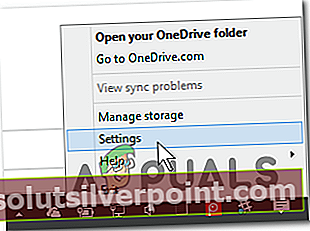
- V meniju z nastavitvami Microsoft OneDrive izberite zavihek Office in počistite polje, povezano z Uporabite Office za sinhronizacijo datotek Office.
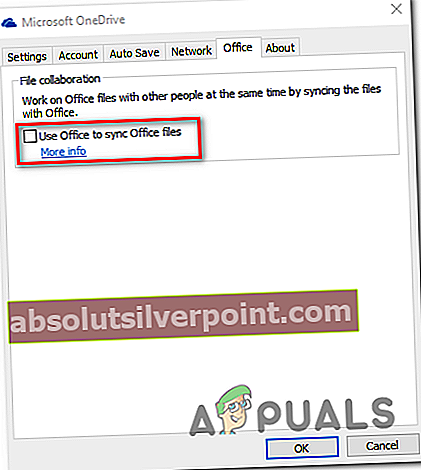
- Kliknite Prijavite se, da shranite spremembe, nato znova zaženite računalnik. Ko je naslednji zagon končan, ne boste več videli msosync.exeproces odvzema sistemskih virov.